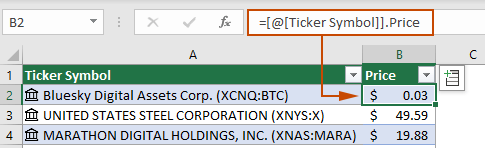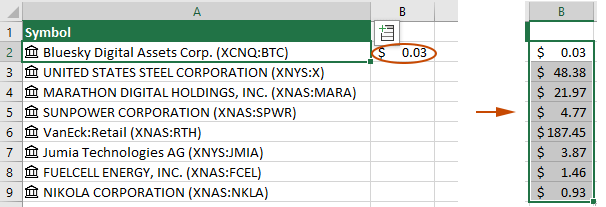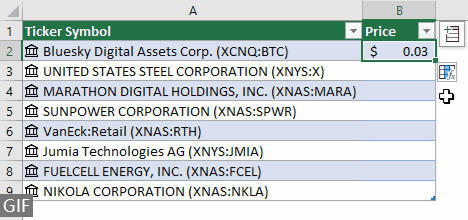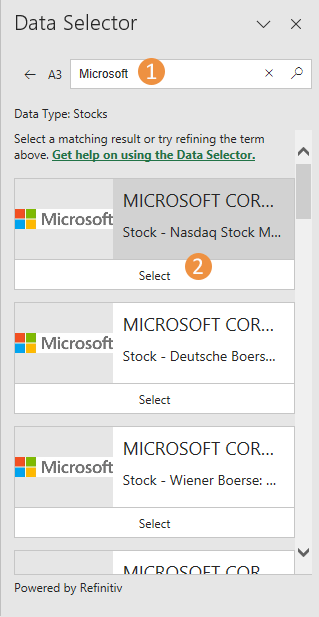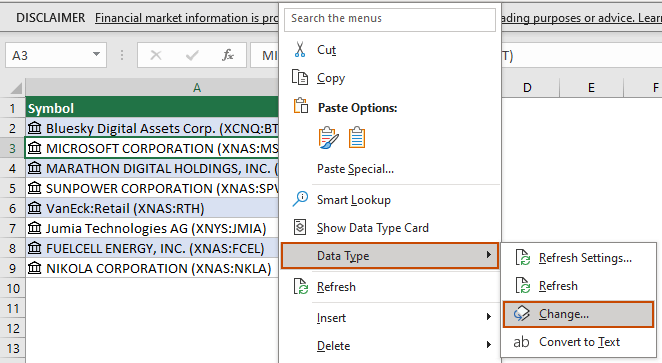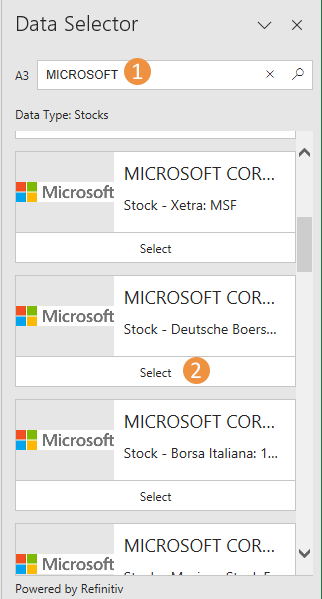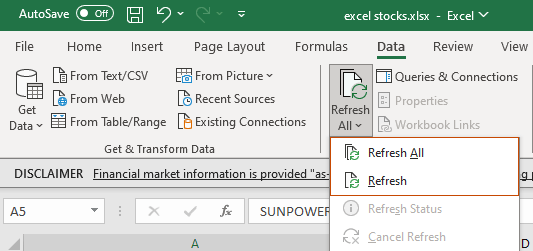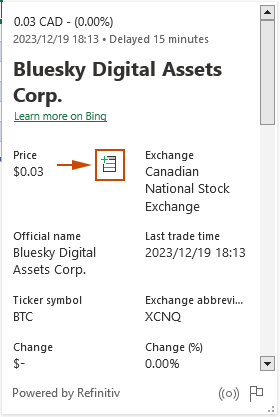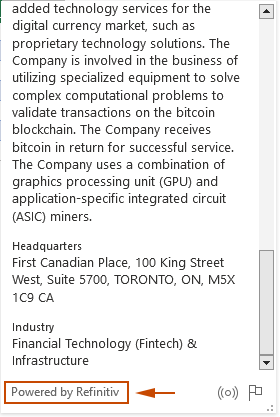Echtzeit-Börsendaten in Excel abrufen: Ein Rich Data Types-Leitfaden
Im heutigen digitalen Zeitalter revolutioniert Künstliche Intelligenz (KI) die Art und Weise, wie wir Daten verarbeiten. Excel integriert KI in seine Funktionen, um reichhaltige Datentypen jenseits von Zahlen und Textzeichenfolgen zu erkennen, insbesondere bei der Verfolgung von Echtzeitinformationen wie Börsendaten. Früher war es notwendig, Börsendaten manuell von Finanzwebsites oder gedruckten Materialien einzugeben, was zeitaufwändig und fehleranfällig war. Nun können Echtzeit-Börsendaten direkt in Excel abgerufen werden. Dieser Leitfaden zeigt Ihnen, wie Sie die Rich Data Types in Excel verwenden, um sicherzustellen, dass Ihre Finanzanalyse mit den neuesten Markttrends auf dem Laufenden bleibt.

- Fehlende Datentypen korrigieren
- Datentypen ändern
- Datentypen aktualisieren
- Mehr Informationen mit Karten entdecken
Übersicht über Rich Data Types in Excel
Mit zusätzlichen KI-Fähigkeiten gehen Rich Data Types in Excel über traditionelle Texte und Zahlen hinaus. Sie ermöglichen es Ihnen, eine Vielzahl strukturierter Daten über verschiedene Entitäten einzubringen. Zum Beispiel, wenn Sie das Tickersymbol eines Unternehmens in eine Zelle eingeben und in den Datentyp „Aktie“ konvertieren, holt Excel eine Vielzahl verwandter Informationen wie Aktienkurse, Firmennamen und mehr.
Welche verknüpften Datentypen sind in Excel verfügbar?
Um zu erfahren, welche verknüpften Datentypen in Excel verfügbar sind, gehen Sie zur Registerkarte „Daten“ in Excel, dann finden Sie die verknüpften Datentypen in der Gruppe „Datentypen“.

Es gibt 4 Datentypen in der Gruppe „Datentypen“, darunter „Aktien“, „Währungen“, „Geografie“ und „Organisation“. Und jeder hat seine zugehörigen Datentypen. Um mehr zu erfahren, besuchen Sie diese Seite: Liste der verknüpften Datentypen in Excel.
In diesem Tutorial werde ich erläutern, wie Sie den Datentyp „Aktien“ verwenden, um Echtzeit-Börsendaten zu erhalten.
Zugriff auf Echtzeit-Börsendaten mit Rich Data Types
Angenommen, Sie haben eine Liste von Unternehmens-Tickersymbolen, wie im folgenden Screenshot gezeigt, und möchten relevante Echtzeit-Börseninformationen für jedes dieser Tickersymbole abrufen. Dieser Abschnitt zeigt, wie Sie diese Aufgabe mit dem Datentyp „Aktien“ in Excel ausführen.

Schritt 1. Konvertieren Sie den ursprünglichen Datenbereich in eine Tabelle
Wählen Sie den Bereich mit den Tickersymbolen aus (in diesem Fall wähle ich den Bereich A1:A9) und drücken Sie die Tasten „Strg“ + „T“. Das Dialogfeld „Tabelle erstellen“ wird geöffnet. Sie müssen überprüfen, ob die Zellbezüge korrekt sind und ob Ihr ausgewählter Bereich Überschriften enthält, dann klicken Sie auf „OK“.
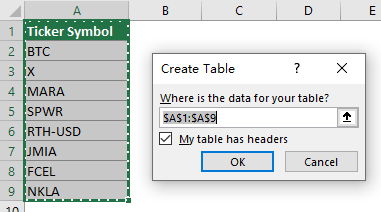
Schritt 2: Konvertieren Sie die Tickersymbole in Aktiendatentypen
Wählen Sie den ursprünglichen Bereich aus, gehen Sie zur Registerkarte „Daten“ und wählen Sie „Aktien“ in der Gruppe „Datentypen“.
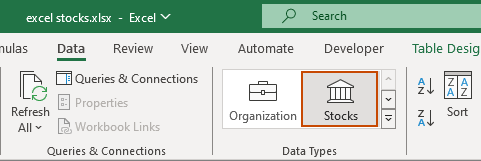
Die ausgewählten Tickersymbole werden in den Aktiendatentyp konvertiert (ein Haus-Symbol ![]() erscheint vor den Texten). Siehe Screenshot:
erscheint vor den Texten). Siehe Screenshot:
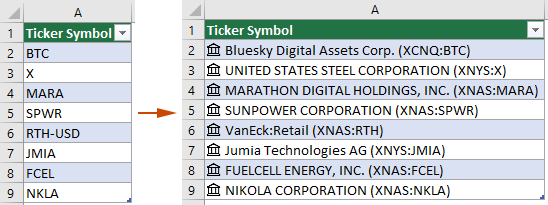
Schritt 3: Fügen Sie relevante Informationen für jedes Tickersymbol hinzu
Dann können Sie Echtzeitinformationen für jedes Tickersymbol hinzufügen. Hier demonstriere ich zwei Möglichkeiten.
Methode 1: Felder mit der Schaltfläche „Spalten hinzufügen“ hinzufügen
Klicken Sie auf eine beliebige Zelle innerhalb des Datentyps, und die „Spalte hinzufügen“-Schaltfläche ![]() wird erscheinen. Dann müssen Sie auf diese Schaltfläche klicken, um die verfügbaren Datenfelder anzuzeigen. Klicken Sie auf den Feldnamen, um die Informationen dieses Feldes zu extrahieren. In diesem Fall wähle ich das Feld „Preis“.
wird erscheinen. Dann müssen Sie auf diese Schaltfläche klicken, um die verfügbaren Datenfelder anzuzeigen. Klicken Sie auf den Feldnamen, um die Informationen dieses Feldes zu extrahieren. In diesem Fall wähle ich das Feld „Preis“.
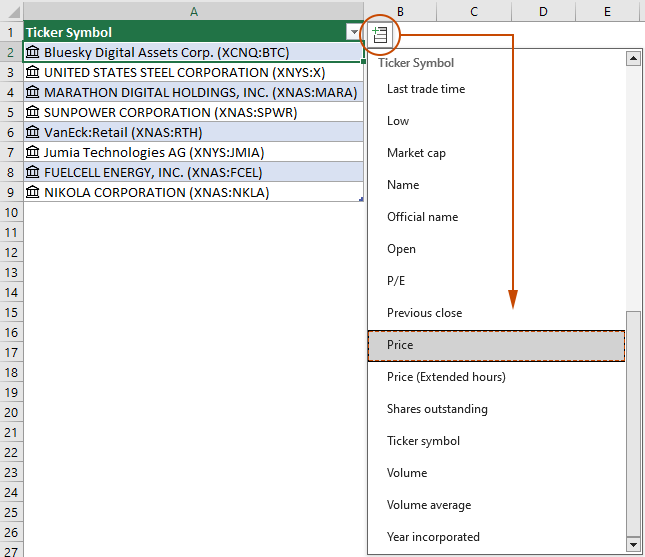
Dann wird das Preisfeld zum Aktiendatentyp hinzugefügt. Sie können diesen Schritt wiederholen, um weitere Felder nach Bedarf hinzuzufügen.

- Wenn Sie eine Zelle auswählen, die ein Feld des Rich Data Types enthält, sehen Sie eine Formel in der Formelleiste. Die Daten in der ausgewählten Zelle werden mit dieser Formel extrahiert.
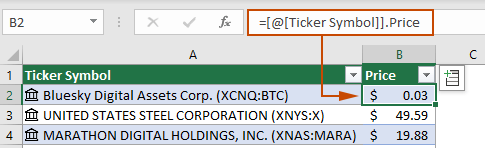
- Wenn Sie den Datenbereich nicht in eine Tabelle konvertiert haben, wird beim Hinzufügen eines Feldes dieses nur auf die ausgewählte Datentypzelle angewendet. Um das Feld für andere Datentypen auszufüllen, müssen Sie den „Ausfüllknauf“ der Zelle nach unten ziehen.
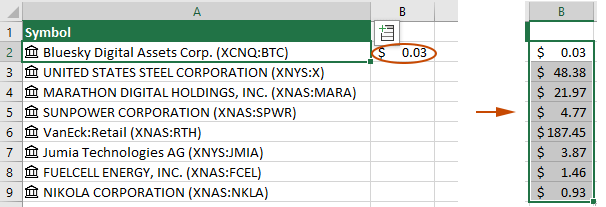
Methode 2: Felder mit Formeln hinzufügen
Wenn Sie mit diesen Feldern und ihren entsprechenden Formeln vertraut sind, können Sie Felder leicht mit Formeln hinzufügen, ohne die Schaltfläche „Spalte hinzufügen“ zu verwenden.
Nehmen Sie den oben genannten Aktiendatentyp als Beispiel, um das Preisfeld zu diesem Datentyp hinzuzufügen, können Sie wie folgt vorgehen.
- Wählen Sie eine Zelle aus, um das Feld auszugeben (hier wähle ich Zelle B2), geben Sie die folgende Formel ein und drücken Sie die „Eingabetaste“.
=A2.Price
- Wählen Sie die Ergebniszelle aus und doppelklicken Sie auf den Ausfüllknauf (das grüne Quadrat in der unteren rechten Ecke der Zelle), um die aktuelle Spalte mit demselben Feld zu füllen.
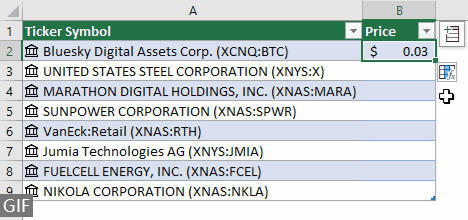
- Wenn der zu referenzierende Feldname Leerzeichen enthält, muss die Feldreferenz in eckige Klammern gesetzt werden. Zum Beispiel:
=A2.[52 week high] - Sie können auch die FIELDVALUE-Funktion verwenden, um Felddaten aus verknüpften Datentypen abzurufen. In diesem Fall sollte die Formel lauten:
=FIELDVALUE(A2, "Price")
Weitere Optionen erkunden
Dieser Abschnitt demonstriert zusätzliche Optionen, die beim Abrufen von Echtzeit-Börsendaten in Excel verwendet werden können, einschließlich der Korrektur fehlender Datentypen, des Änderns von Datentypen, des Aktualisierens von Datentypen und der Verwendung von Karten, um mehr Informationen über den Datentyp zu entdecken.
Korrektur fehlender Datentypen
Wenn Excel ein Ticker nicht erkennt, kann es fehlschlagen, es in einen Aktiendatentyp umzuwandeln. Wie im folgenden Screenshot gezeigt, erkennt Excel „Mikecro Soft“ nicht, daher wird ein Fragezeichen ![]() vor dem Text angezeigt. Dieser Abschnitt hilft Ihnen, den fehlenden Datentyp Schritt für Schritt zu korrigieren.
vor dem Text angezeigt. Dieser Abschnitt hilft Ihnen, den fehlenden Datentyp Schritt für Schritt zu korrigieren.
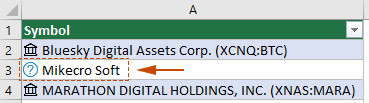
- Wählen Sie die Zelle mit dem fehlenden Datentyp aus, und das „Datenauswahl“-Fenster wird automatisch angezeigt.

- Im „Datenauswahl“-Fenster müssen Sie wie folgt vorgehen.
- In solchen Fällen müssen Sie sicherstellen, dass das Tickersymbol korrekt ist. Versuchen Sie also, das richtige Tickersymbol in das Textfeld einzugeben. Hier habe ich „Mikecro Soft“ in „Microsoft“ geändert und dann „Enter“ gedrückt, um nach übereinstimmenden Ergebnissen zu suchen.
- Sie erhalten dann eine Liste mit Suchergebnissen. Wählen Sie ein passendes Ergebnis aus, indem Sie auf die Schaltfläche „Auswählen“ darunter klicken.
Tipp: Sie können auf die Karte über der Schaltfläche „Auswählen“ klicken, um die Details dieses Datentyps anzuzeigen.
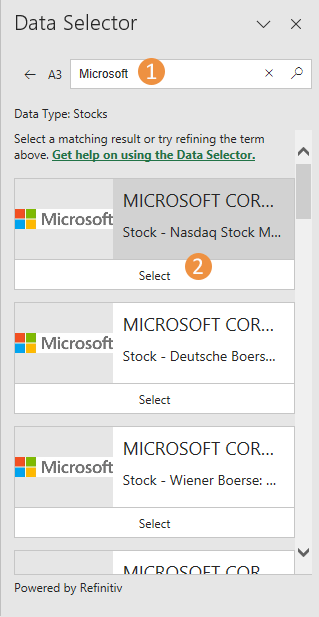
Ergebnis
Der fehlende Datentyp wurde nun korrigiert. Siehe Screenshot:

Ändern der Datentypen
Wenn der von Excel konvertierte Datentyp Ihren Anforderungen nicht entspricht, zum Beispiel, wie im folgenden Screenshot gezeigt, der Datentyp in Zelle A2 ist nicht das, was Sie benötigen, können Sie ihn manuell wie folgt ändern.
- Klicken Sie mit der rechten Maustaste auf die Zelle, deren Datentyp Sie ändern möchten, wählen Sie „Datentyp“ > „Ändern“.
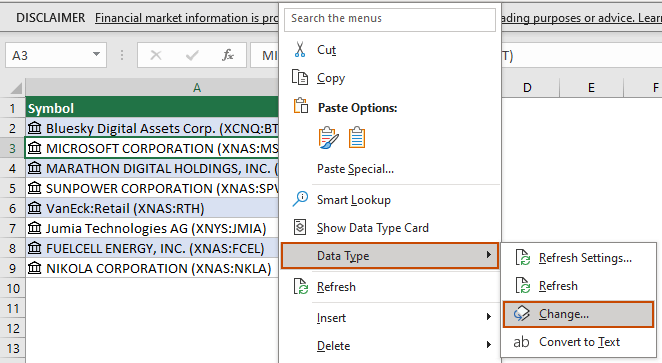
- Geben Sie im Fenster „Datenauswahl“ das Tickersymbol erneut ein und drücken Sie die „Eingabetaste“. Wählen Sie dann den gewünschten Datentyp aus der Liste aus.
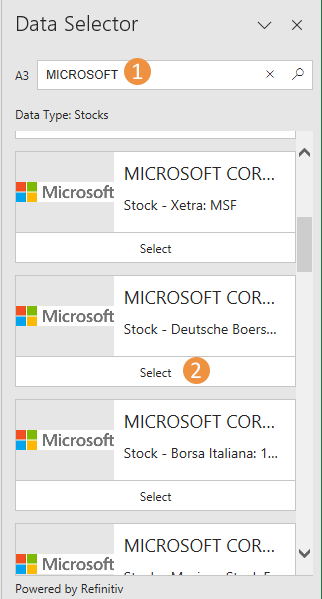
Aktualisieren der Datentypen
Der verknüpfte Datentyp verbindet sich mit einer Online-Datenquelle. Sobald Sie Text in einen verknüpften Datentyp konvertieren, wird eine externe Datenverbindung in der Arbeitsmappe hergestellt. Wenn sich die Online-Daten ändern, müssen Sie die Daten manuell aktualisieren, um die neuesten Daten zu erhalten. Dieser Abschnitt beschreibt, wie Sie Datentypen in Excel aktualisieren.
Es gibt drei Methoden, die Sie verwenden können, um die Datentypen manuell zu aktualisieren. Klicken Sie auf eine beliebige Zelle der Datentypen, dann müssen Sie:
- Klicken Sie mit der rechten Maustaste auf die ausgewählte Zelle und wählen Sie „Aktualisieren“ aus dem Kontextmenü.

- Gehen Sie zur Registerkarte „Daten“, klicken Sie auf „Aktualisieren“ > „Alle aktualisieren“ oder „Aktualisieren“.
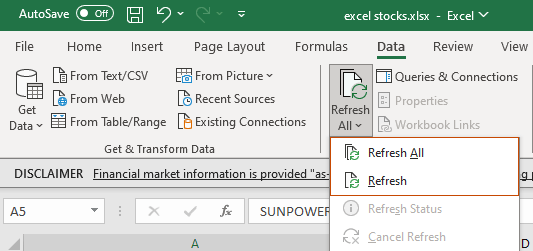
- Verwenden Sie Tastenkombinationen:
- Drücken Sie „Alt“ + „F5“, um die ausgewählte Zelle sowie andere Zellen mit demselben Datentyp zu aktualisieren.
- Drücken Sie „Strg“ + „Alt“ + „F5“, um alle Quellen in der aktuellen Arbeitsmappe zu aktualisieren.
Entdecken Sie mehr Informationen mit Karten
Nachdem Sie Text in einen bestimmten Datentyp konvertiert haben, erscheint ein Symbol vor dem Text. Durch Klicken auf das Symbol wird eine Karte mit detaillierteren Informationen über den Datentyp geöffnet. Sehen wir uns an, was wir mit der Karte tun können.
Klicken Sie auf das Symbol des Datentyps, um die Karte zu öffnen. Siehe Screenshot:

In der Karte können Sie:
- Alle Felder und entsprechenden Werte des Datentyps anzeigen.
- Gewünschte Felder aus der Karte hinzufügen, indem Sie den Cursor über das Feld bewegen und dann auf „X extrahieren“ klicken (X steht hier für den Feldnamen).
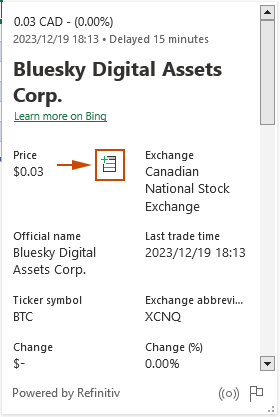
- Erfahren Sie, woher die Felder und Werte stammen, indem Sie innerhalb der Karte nach unten scrollen und die Notiz „Powered by“ am unteren Rand der Karte sehen.
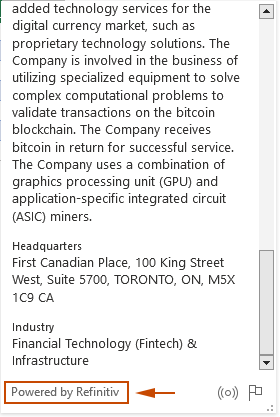
Abrufen historischer Börsendaten
Der Aktiendatentyp bietet keine historischen Daten. Manchmal benötigen Sie aus einem bestimmten Grund historische Börsendaten. Dieser Abschnitt beschreibt kurz, wie Sie die STOCKHISTORY-Funktion verwenden, um historische Börsendaten in Excel für einen bestimmten Datenbereich zu erhalten.
Syntax der STOCKHISTORY-Funktion
=STOCKHISTORY(Aktie, Startdatum, [Enddatum], [Intervall], [Header], [Eigenschaft0], [Eigenschaft1], [Eigenschaft2], [Eigenschaft3], [Eigenschaft4], [Eigenschaft5])
Argumente
- Aktie (erforderlich): Ein Tickersymbol in doppelten Anführungszeichen, wie "MARA", "JMIA".
- Startdatum (erforderlich): Das Startdatum der abzurufenden Daten.
- Enddatum (optional): Das Enddatum der abzurufenden Daten. Standardmäßig ist es das Startdatum.
- Intervall (optional): Das Zeitintervall.
- 0 (Standard) = Täglich
- 1 = wöchentlich
- 2 = monatlich
- Header (optional): Gibt an, ob Header angezeigt werden sollen.
- 0 = Kein Header
- 1 (Standard) = Header anzeigen
- 2 = Instrument + Header anzeigen
- Eigenschaften (optional): Zusätzliche abzurufende Daten.
- 0 (Standard) = Datum
- 1 (Standard) = Schlusskurs
- 2 = Eröffnungskurs
- 3 = Höchstkurs
- 4 = Tiefstkurs
- 5 = Volumen
Hier werde ich diese Funktion verwenden, um den Schlusskurs der angegebenen Unternehmen am 20. Dezember 2022 zu erhalten.
Wählen Sie eine Zelle (in diesem Fall D2) neben der ursprünglichen Aktienliste aus (oder wählen Sie eine beliebige leere Zelle aus, die Sie benötigen), geben Sie die folgende Formel ein und drücken Sie die „Eingabetaste“.
=STOCKHISTORY(A2,DATE(2022,12,20),,,0)
Wählen Sie diese Formelzelle aus und ziehen Sie ihren „Ausfüllknauf“ nach unten, um die restlichen Ergebnisse zu erhalten.
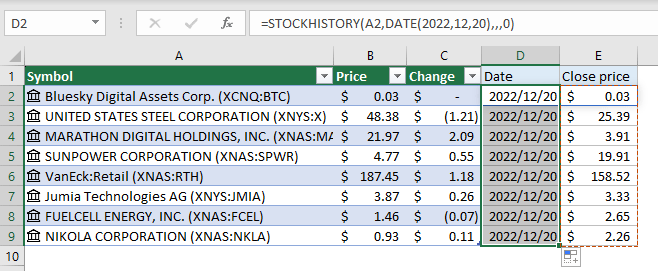
- In dieser Formel ist „A2“ die Zelle mit dem Tickersymbol. „2022,12,20“ ist das Datum, um den Schlusskurs abzurufen.
- Da ich bereits Überschriften in meinen Daten habe, gebe ich das Header-Argument als „0“ an, um zu vermeiden, dass zusätzliche Überschriften in den Ergebnissen angezeigt werden.
- Die Funktion gibt ein Array als Ergebnis zurück, das das angegebene Datum für den Abruf des Schlusskurses und den Schlusskurs für dieses Datum enthält.
- Um mehr über die „STOCKHISTORY-Funktion“ zu erfahren, besuchen Sie diese Seite auf der Microsoft-Website: STOCKHISTORY-Funktion.
Häufig gestellte Fragen zur Nutzung von Rich Data Types in Excel
Frage: Wie oft aktualisiert Excel Börsendaten?
Antwort: Excel aktualisiert Börsendaten in Echtzeit, obwohl es zu einer geringfügigen Verzögerung bei der Reflexion von Marktbewegungen kommen kann.
Frage: Kann ich Rich Data Types für Währungen oder andere Finanzinstrumente verwenden?
Antwort: Ja, Rich Data Types in Excel decken auch Währungen und andere Finanzinstrumente ab.
Frage: Gibt es eine Begrenzung für die Anzahl der Aktien, die ich verfolgen kann?
Antwort: Es gibt keine festgelegte Grenze, aber die Leistung könnte beeinträchtigt werden, wenn Sie gleichzeitig eine große Anzahl von Aktien verfolgen.
Frage: Woher stammen die Börsenfinanzdaten?
Antwort: Um zu erfahren, woher die Börsenfinanzdaten stammen, besuchen Sie diese Seite auf der Microsoft-Website: Über die Quellen der Börsenfinanzdaten.
Verwandte Artikel
Erhalten Sie einen OpenAI-API-Schlüssel (Schritt für Schritt & FAQ)
Dieser umfassende Leitfaden führt Sie durch den Prozess des Erhalts eines OpenAI-API-Schlüssels, erklärt die Abrechnung und beantwortet häufig gestellte Fragen.
Excels Quick Analysis-Tool
Dieses Tutorial geht detailliert auf das Quick Analysis-Tool ein und bietet Beispiele, um seine praktische Anwendung zu veranschaulichen.
Die besten Produktivitätstools für das Büro
Stärken Sie Ihre Excel-Fähigkeiten mit Kutools für Excel und genießen Sie Effizienz wie nie zuvor. Kutools für Excel bietet mehr als300 erweiterte Funktionen, um die Produktivität zu steigern und Zeit zu sparen. Klicken Sie hier, um die Funktion zu erhalten, die Sie am meisten benötigen...
Office Tab bringt die Tab-Oberfläche in Office und macht Ihre Arbeit wesentlich einfacher
- Aktivieren Sie die Tabulator-Bearbeitung und das Lesen in Word, Excel, PowerPoint, Publisher, Access, Visio und Project.
- Öffnen und erstellen Sie mehrere Dokumente in neuen Tabs innerhalb desselben Fensters, statt in neuen Einzelfenstern.
- Steigert Ihre Produktivität um50 % und reduziert hunderte Mausklicks täglich!
Alle Kutools-Add-Ins. Ein Installationspaket
Das Kutools for Office-Paket bündelt Add-Ins für Excel, Word, Outlook & PowerPoint sowie Office Tab Pro und ist ideal für Teams, die mit mehreren Office-Anwendungen arbeiten.
- All-in-One-Paket — Add-Ins für Excel, Word, Outlook & PowerPoint + Office Tab Pro
- Ein Installationspaket, eine Lizenz — in wenigen Minuten einsatzbereit (MSI-kompatibel)
- Besser gemeinsam — optimierte Produktivität in allen Office-Anwendungen
- 30 Tage kostenlos testen — keine Registrierung, keine Kreditkarte erforderlich
- Bestes Preis-Leistungs-Verhältnis — günstiger als Einzelkauf der Add-Ins
Inhaltsverzeichnis
- Übersicht über Rich Data Types in Excel
- Zugriff auf Echtzeit-Börsendaten
- Weitere Optionen erkunden:
- Fehlende Datentypen korrigieren
- Datentypen ändern
- Datentypen aktualisieren
- Mehr mit Karten entdecken
- Historische Börsendaten abrufen
- Häufig gestellte Fragen zur Nutzung von Rich Data Types in Excel
- Verwandte Artikel
- Die besten Tools zur Produktivitätssteigerung im Büro
- Kommentare